विंडोज 11 में लॉक स्क्रीन को डिसेबल कैसे करें
अनेक वस्तुओं का संग्रह / / December 28, 2021
लॉक स्क्रीन आपके कंप्यूटर और इसे एक्सेस करने की कोशिश कर रहे एक अनधिकृत व्यक्ति के बीच रक्षा की पहली पंक्ति के रूप में कार्य करता है। विंडोज़ लॉक स्क्रीन अनुकूलन का विकल्प प्रदान करने के साथ, बहुत से लोग इसे अपनी शैली में फिट करने के लिए वैयक्तिकृत करते हैं। जबकि कई ऐसे हैं जो अपने कंप्यूटर को बूट करने या नींद से जगाने पर हर बार लॉक स्क्रीन नहीं देखना चाहते हैं। इस लेख में, हम यह पता लगाने जा रहे हैं कि विंडोज 11 में लॉक स्क्रीन को कैसे निष्क्रिय किया जाए। तो, पढ़ना जारी रखें!
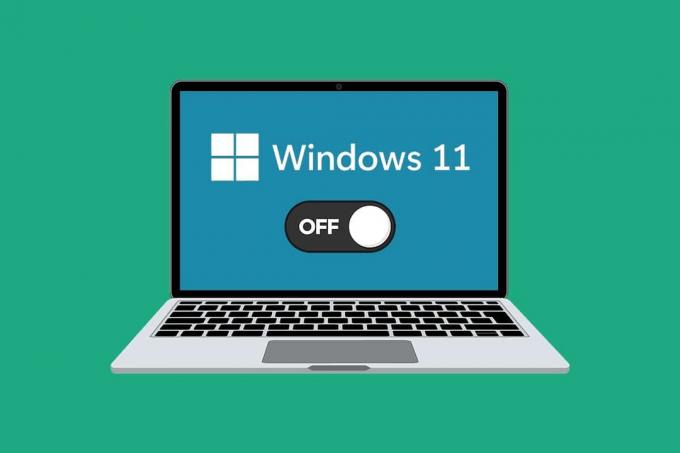
अंतर्वस्तु
- विंडोज 11 में लॉक स्क्रीन को डिसेबल कैसे करें
- विधि 1: रजिस्ट्री संपादक में NoLockScreen कुंजी बनाएँ
- विधि 2: स्थानीय समूह नीति संपादक में सेटिंग्स संशोधित करें
विंडोज 11 में लॉक स्क्रीन को डिसेबल कैसे करें
जबकि आप लॉक स्क्रीन को सीधे अक्षम नहीं कर सकते, आप ऐसा करने के लिए Windows रजिस्ट्री या समूह नीति संपादक में परिवर्तन कर सकते हैं। आप अपनी लॉक स्क्रीन को अक्षम करने के लिए इनमें से किसी एक का अनुसरण कर सकते हैं। इसके अतिरिक्त, इसके बारे में अधिक जानने के लिए यहां पढ़ें अपनी लॉक स्क्रीन को वैयक्तिकृत कैसे करें.
विधि 1: रजिस्ट्री संपादक में NoLockScreen कुंजी बनाएँ
यहाँ रजिस्ट्री संपादक के माध्यम से लॉक स्क्रीन को निष्क्रिय करने के चरण दिए गए हैं:
1. पर क्लिक करें खोज आइकन और टाइप करें रजिस्ट्रीसंपादक और क्लिक करें खुला हुआ.

2. पर क्लिक करें हां जब उपयोगकर्ता का खाता नियंत्रण पुष्टि संकेत।
3. निम्न स्थान पर जाएँ पथ में पंजीकृत संपादक.
कंप्यूटर\HKEY_LOCAL_MACHINE\SOFTWARE\Policies\Microsoft\Windows

4. पर राइट-क्लिक करें खिड़कियाँ बाएँ फलक में फ़ोल्डर और चुनें नया > कुंजी संदर्भ मेनू से विकल्प, जैसा कि नीचे दिखाया गया है।
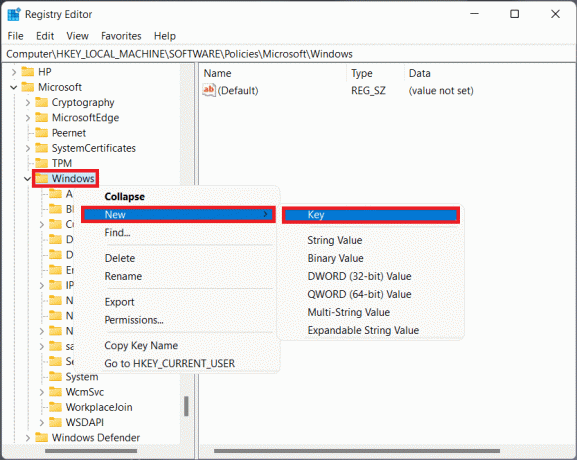
5. कुंजी का नाम बदलें वैयक्तिकरण.
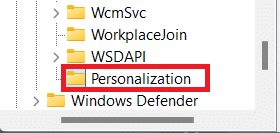
6. पर राइट-क्लिक करें खाली जगह दाएँ फलक में वैयक्तिकरण कुंजी फ़ोल्डर। यहां, चुनें नया> DWORD (32-बिट) मान, जैसा कि नीचे दर्शाया गया है।
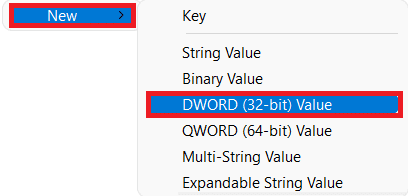
7. नाम बदलें DWORD मान जैसा नोलॉकस्क्रीन.

8. फिर, पर डबल-क्लिक करें नोलॉकस्क्रीन खोलने के लिए DWORD (32-बिट) मान संपादित करें संवाद बॉक्स और बदलें मूल्यवान जानकारी प्रति 1 विंडोज 11 पर लॉक स्क्रीन को डिसेबल करने के लिए।
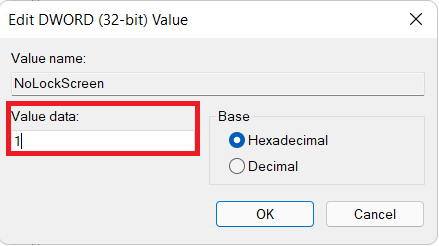
9. अंत में, पर क्लिक करें ठीक है किए गए परिवर्तनों को सहेजने के लिए और पुनः आरंभ करेंआपका पीसी.
यह भी पढ़ें:विंडोज 11 में रजिस्ट्री एडिटर कैसे खोलें
विधि 2: स्थानीय समूह नीति संपादक में सेटिंग्स संशोधित करें
सबसे पहले, हमारे गाइड को पढ़ें विंडोज 11 होम एडिशन में ग्रुप पॉलिसी एडिटर को कैसे इनेबल करें. फिर, स्थानीय समूह नीति संपादक के माध्यम से विंडोज 11 में लॉक स्क्रीन को अक्षम करने के लिए नीचे दिए गए चरणों का पालन करें:
1. दबाएँ विंडोज + आर कीज एक साथ खोलने के लिए दौड़ना संवाद बकस
2. प्रकार gpedit.msc और क्लिक करें ठीक है शुभारंभ करना स्थानीय समूह नीति संपादक.
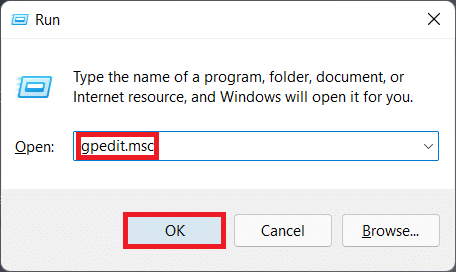
3. पर जाए कंप्यूटर कॉन्फ़िगरेशन > प्रशासनिक टेम्पलेट > नियंत्रण कक्ष प्रत्येक पर क्लिक करके। अंत में, पर क्लिक करें वैयक्तिकरण, वर्णित जैसे।
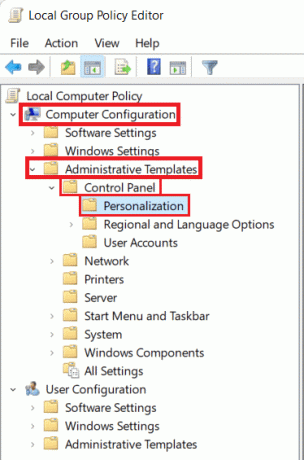
4. डबल-क्लिक करें लॉक स्क्रीन प्रदर्शित न करें दाएँ फलक में सेटिंग।
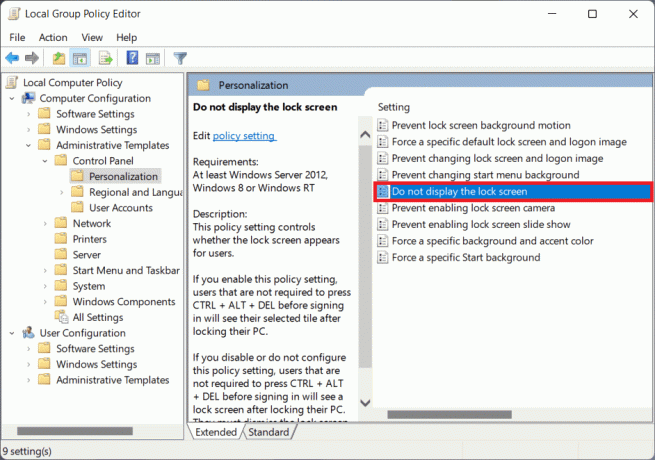
5. को चुनिए सक्रिय विकल्प और क्लिक करें लागू करें > ठीक है परिवर्तनों को सहेजने के लिए, जैसा कि नीचे दिखाया गया है।
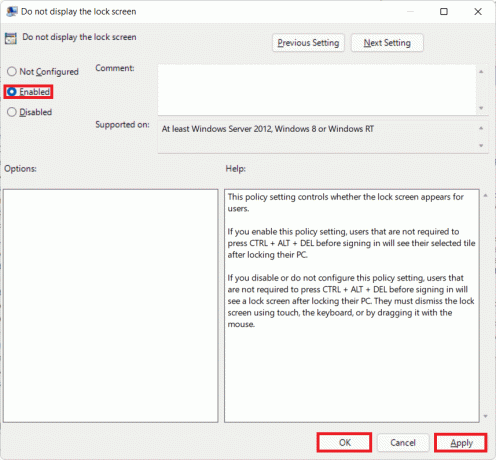
6. आखिरकार, पुनः आरंभ करें आपका पीसी और आप कर चुके हैं।
अनुशंसित:
- विंडोज 10 पर iaStorA.sys BSOD त्रुटि को ठीक करने के 7 तरीके
- विंडोज 11 में किसी सर्विस को इनेबल या डिसेबल कैसे करें
- विंडोज 11 पर अपने फोन ऐप को डिसेबल कैसे करें
- GPO का उपयोग करके विंडोज 11 अपडेट को कैसे ब्लॉक करें
इस लेख के साथ, अब आप जानते हैं विंडोज 11 में लॉक स्क्रीन को कैसे निष्क्रिय करें. इस लेख के बारे में अपनी प्रतिक्रिया हमें नीचे दिए गए टिप्पणी अनुभाग में भेजें, साथ ही आपके कोई प्रश्न भी हों।



